Z razvojem tehnologije je urejanje zvoka v iPhonu postalo enostavnejše. Ne glede na to, ali želite obrezati, izboljšati ali mešati zvočne posnetke, vam to v iPhonu omogočajo številne aplikacije. Oglejmo si, kaj potrebujete za urejanje zvoka v telefonih iPhone.
Kako urediti zvok v iPhonu z uporabo programa GarageBand
GarageBand je zmogljiva aplikacija za urejanje zvoka, ki je prednameščena v večini telefonov iPhone. Je odlična izbira za uporabnike, ki želijo vsestransko in za uporabo preprosto orodje za snemanje in urejanje glasbe, podcastov in drugih vrst zvočnih vsebin. Če želite začeti urejati zvok v programu GarageBand, morate najprej uvoziti zvočno datoteko. Tukaj je opisano, kako to storite:
- V iPhonu odprite GarageBand in na seznamu možnosti tapnite “Snemalnik zvoka”.
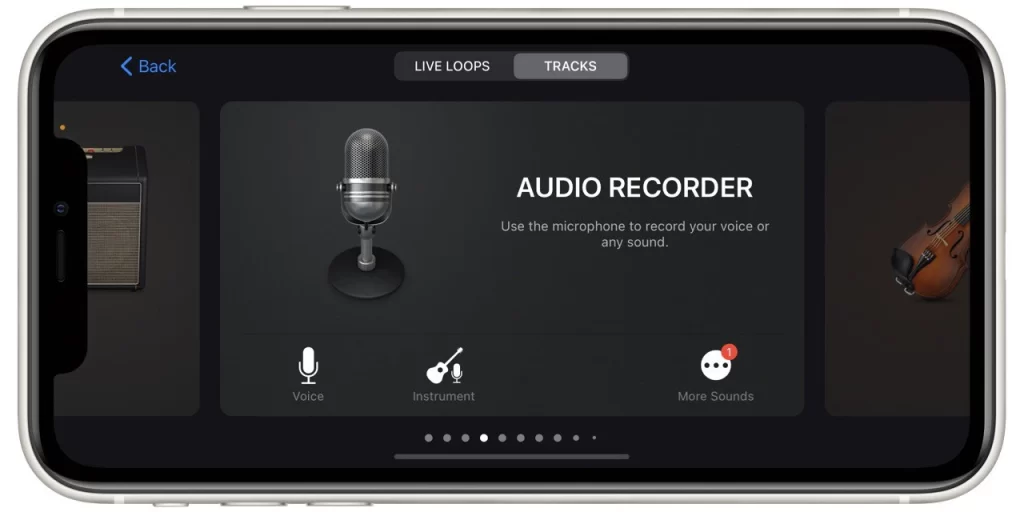
- Preklopite v pogled sledi tako, da tapnete ikono v zgornjem levem kotu. Ta ikona je sestavljena iz treh vodoravnih črt, ki so razdeljene na dele.
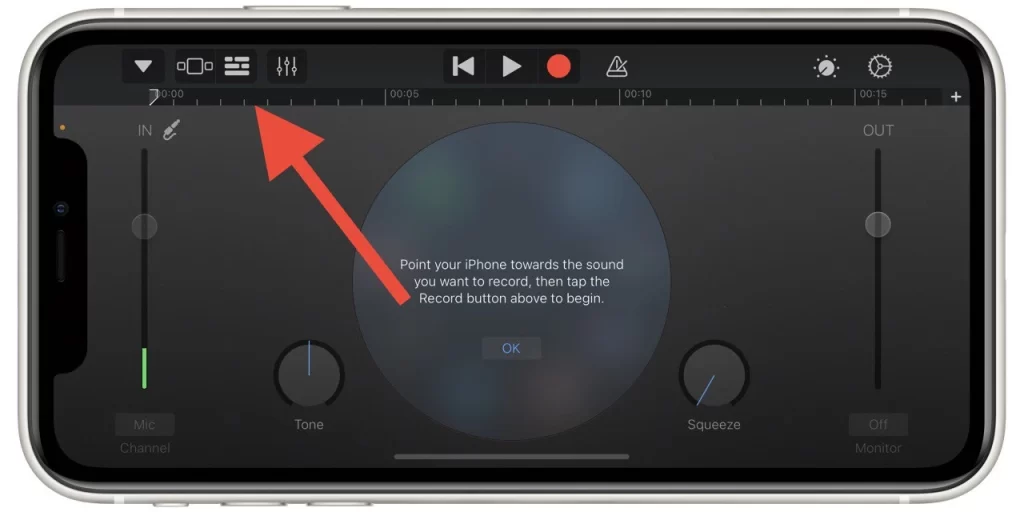
- Tapnite gumb “Loop Browser” v zgornjem desnem kotu zaslona, ki ga predstavlja zanka.
- Nato lahko poiščete zvočno sled, ki jo želite urediti.
- Če je v knjižnici Glasba v iPhonu, tapnite možnost “Apple Loops”, brskajte po albumu, izvajalcu, žanru ali seznamu predvajanja ali si oglejte seznam skladb.
- Če se skladba nahaja na drugem mestu v iPhonu ali je bila prenesena s spleta, na dnu izberite “Datoteke” in nato “Prebrskaj elemente iz aplikacije Datoteke”, nato pa izberite “Brskanje”, da poiščete zvočno skladbo.
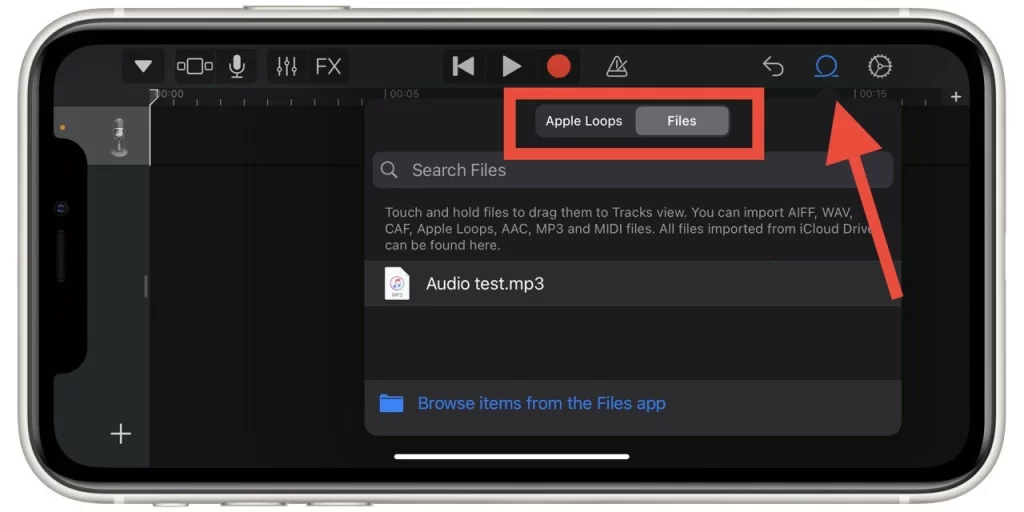
Ko izberete zvočno sled, ki jo želite urediti, bo dodana v projekt in prikazana v pogledu Skladbe. Ko je zvočna datoteka uvožena v GarageBand, jo lahko urejate. Tukaj je nekaj osnovnih nalog urejanja, ki jih lahko opravite:
- Obrežite zvočno datoteko: V oknu za urejanje povlecite robove oblike zvočnega vala, da izberete del, ki ga želite ohraniti. Zvočno datoteko lahko tudi razdelite na več delov, tako da tapnete ikono “škarje” in nato povlečete točko razdelitve na želeno mesto.
- Prilagodite glasnost: Nato tapnite gumb “Mix” v zgornjem levem kotu zaslona. Z drsnikom za nastavitev glasnosti prilagodite glasnost izbrane skladbe.
- Uporabite učinke: Tapnite gumb “Smart Controls” v zgornjem levem kotu zaslona. Prikaže se vrsta učinkov in filtrov, ki jih lahko uporabite za zvočno datoteko. Med najbolj priljubljenimi učinki so reverb, EQ in popačenje. Če želite uporabiti učinek, ga povlecite na skladbo v oknu za urejanje. Učinek lahko nato prilagodite z drsniki in gumbi na plošči Smart Controls.
- Dodajte zanke: GarageBand je opremljen z veliko knjižnico zank, s katerimi lahko izboljšate svoje zvočne posnetke. Če želite dodati zanko, tapnite gumb “Loop Browser” v zgornjem desnem kotu zaslona. Prikaže se seznam zank, ki jih lahko predogledate in dodate v svoj projekt.
- Urejanje podatkov MIDI: Če imate na iPhone priključen instrument MIDI, lahko podatke MIDI posnamete neposredno v GarageBand. Ko posnamete podatke MIDI, jih lahko urejate z urejevalnikom MIDI. Če želite dostopati do urejevalnika MIDI, tapnite gumb “Edit” v zgornjem levem kotu zaslona, nato pa tapnite gumb “MIDI”.
Med pomanjkljivostmi te aplikacije je mogoče omeniti ne najlažji vmesnik, ki ga je težko razumeti za začetnike, pa tudi dejstvo, da lahko ta aplikacija deluje le v vodoravni obliki. Vendar pa je delo z zvokom v tej obliki precej priročno.
Urejanje glasovnih posnetkov z glasovnimi zapiski
Aplikacija Voice Memos v iPhonu je preprosto in lahko orodje za snemanje in urejanje zvoka. Ne glede na to, ali snemate predavanje, intervju ali osebni zapisek, aplikacija Voice Memos ponuja vrsto funkcij za urejanje in izboljšanje glasovnih posnetkov. Tukaj si preberite, kako lahko z aplikacijo Voice Memos urejate glasovne posnetke:
- Ko ste v aplikaciji, izberite glasovni posnetek, ki ga želite urediti, tako da ga tapnete. Tako boste prešli na zaslon za snemanje.
- Tapnite gumb s tremi pikami v zgornjem desnem kotu zaslona, da uredite posnetek.
- Nato na spustnem seznamu tapnite “Urejanje posnetkov“. Tako se prikažejo možnosti urejanja.
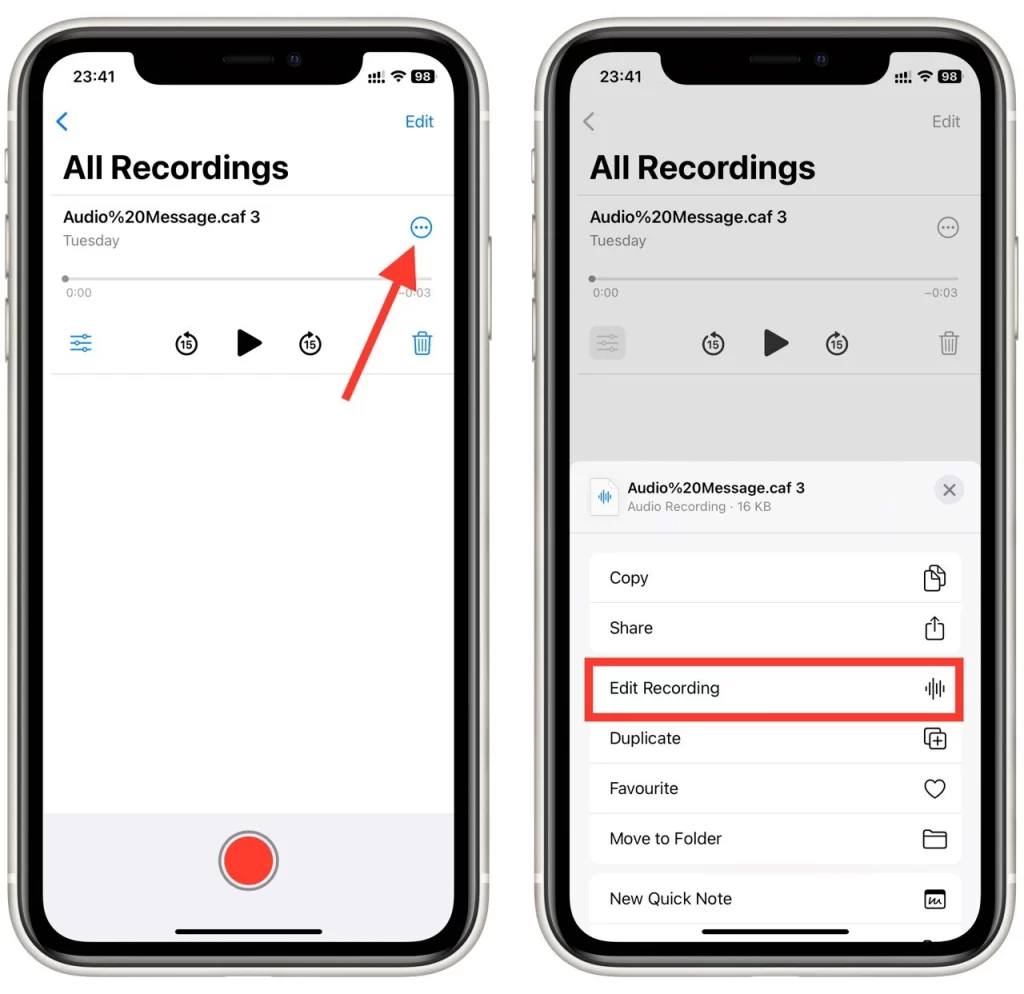
- Ta zvok lahko obrežete, zamenjate njegov del ali izboljšate posnetek s filtri.
- Ko končate, tapnite “Končano”, da shranite posnetek.
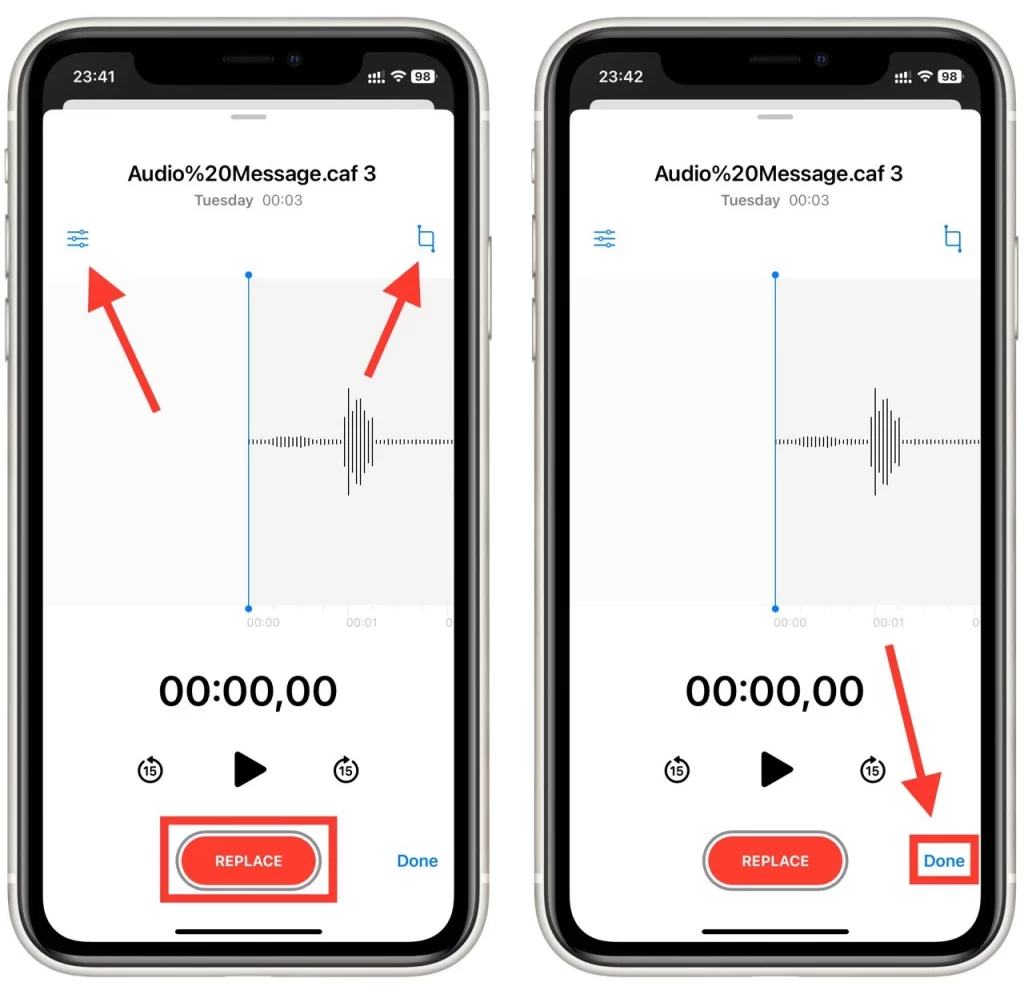
Urejanje glasovnih posnetkov z aplikacijo Voice Memos v telefonu iPhone je preprost postopek, ki vključuje obrezovanje posnetka, dodajanje naslova in opomb ter skupno rabo ali izvoz urejenega posnetka.
Katere druge aplikacije lahko uporabite za urejanje zvoka v iPhonu?
V trgovini App Store je na voljo več aplikacij tretjih oseb, s katerimi lahko urejate zvok v iPhonu. Podrobneje si oglejmo nekaj najbolj priljubljenih.
Adobe Audition
Adobe Audition je profesionalna aplikacija za urejanje zvoka, kot nalašč za naprednejše uporabnike, ki želijo v svojih telefonih iPhone ustvarjati visokokakovostne zvočne vsebine. Aplikacija ima vrsto naprednih funkcij, med drugim:
- Večstezno snemanje: Snemate lahko več posnetkov in jih mešate ter tako ustvarjate zapletene zvočne aranžmaje.
- Spektralno urejanje: Ta funkcija omogoča urejanje posameznih frekvenc v zvočni sledi, zato je idealna za zmanjševanje šuma in obnovo.
- Zmanjševanje hrupa: V aplikaciji je na voljo vrsta orodij za zmanjševanje šumov, s katerimi lahko iz zvočnih posnetkov odstranite neželene šume iz ozadja.
- Učinki in filtri: Z vgrajenimi učinki in filtri v aplikaciji lahko zvočnim skladbam dodate reverb, zakasnitev in druge učinke.
- Avtomatizacija: Glasnost, premikanje in druge vidike zvočnih sledi lahko sproti prilagajate.
Adobe Audition je zmogljiva aplikacija, ki je idealna za podkasterje, glasbenike in ustvarjalce vsebin, ki potrebujejo napredna orodja za urejanje, da lahko v svojih telefonih iPhone ustvarjajo visokokakovostne zvočne vsebine. Vendar je tudi dražja od drugih aplikacij in je lahko za nekatere uporabnike prevelik zalogaj.
Studio za snemanje Ferrite
Ferrite Recording Studio je vsestranska aplikacija za urejanje zvoka, ki omogoča snemanje, urejanje in mešanje zvočnih posnetkov v telefonu iPhone. Aplikacija ima vrsto funkcij, med drugim:
- Večstezno snemanje: Snemate lahko več posnetkov in jih mešate ter tako ustvarjate zapletene zvočne aranžmaje.
- Nedestruktivno urejanje: Ferrite Recording Studio uporablja model nedestruktivnega urejanja, kar pomeni, da lahko spreminjate svoje zvočne sledi, ne da bi pri tem vplivali na prvotni izvorni material.
- Učinki in filtri: Z vgrajenimi učinki in filtri v aplikaciji lahko zvočnim skladbam dodate reverb, EQ in druge učinke.
- Bližnjice na tipkovnici: V aplikaciji je na voljo vrsta bližnjic na tipkovnici, ki olajšajo navigacijo in urejanje zvočnih posnetkov.
- Deljenje in izvoz: Svoje zvočne posnetke lahko neposredno iz aplikacije delite z drugimi ali jih izvozite v različne formate, kot so MP3, WAV in M4A.
Ferrite Recording Studio je odlična aplikacija za ustvarjalce podkastov in vsebin, ki želijo v svojem telefonu iPhone imeti zmogljivo, a za uporabo preprosto orodje za urejanje zvoka. Poleg tega je cenovno ugodnejša od drugih možnosti na tem seznamu, zato je odlična izbira za uporabnike z omejenim proračunom.
TwistedWave Urejevalnik zvoka
TwistedWave Audio Editor je preprosta, a zmogljiva aplikacija za urejanje zvoka, s katero lahko urejate in izboljšujete zvočne posnetke v telefonu iPhone. Aplikacija ima vrsto funkcij, med drugim:
- Snemalnik zvoka: Z vgrajenim snemalnikom zvoka lahko posnamete svoj glas ali druge zvoke in jih dodate skladbam.
- Učinki in filtri: Z vgrajenimi učinki in filtri v aplikaciji lahko zvočnim skladbam dodate reverb, EQ in druge učinke.
- Orodja za urejanje: TwistedWave Audio Editor ima vrsto orodij za urejanje, ki vam omogočajo obrezovanje, deljenje in združevanje zvočnih sledi ter prilagajanje glasnosti, tempa in drugih vidikov vaše glasbe.
- Večkanalno urejanje: To je idealno za urejanje podcastov in obnovo zvoka.
- Deljenje in izvoz: Svoje zvočne posnetke lahko neposredno iz aplikacije delite z drugimi ali jih izvozite v različne formate, kot so MP3, WAV in M4A.
TwistedWave Audio Editor je odlična aplikacija za uporabnike, ki želijo preprosto, a zmogljivo orodje za urejanje zvoka v telefonu iPhone. Poleg tega je cenovno ugodnejša od drugih možnosti na tem seznamu, zato je odlična izbira za uporabnike z omejenim proračunom.
Glasovno snemanje Pro
Voice Record Pro je brezplačna aplikacija za snemanje in urejanje zvoka, ki je kot nalašč za uporabnike, ki potrebujejo preprosto in za uporabo enostavno orodje za snemanje in urejanje zvočnih posnetkov. Aplikacija ima vrsto funkcij, med drugim:
- Snemalnik zvoka: Z vgrajenim snemalnikom zvoka lahko posnamete svoj glas ali druge zvoke in jih dodate skladbam.
- Orodja za urejanje: Voice Record Pro je opremljen z vrsto orodij za urejanje, s katerimi lahko obrezujete, delite in združujete zvočne sledi ter prilagajate glasnost, tempo in druge vidike glasbe.
- Učinki in filtri: Z vgrajenimi učinki in filtri v aplikaciji lahko zvočnim skladbam dodate reverb, EQ in druge učinke.
- Deljenje in izvoz: Svoje zvočne posnetke lahko neposredno iz aplikacije delite z drugimi ali jih izvozite v različne formate, kot so MP3, WAV in M4A.
Voice Record Pro je odlična aplikacija za uporabnike, ki potrebujejo preprosto in lahko orodje za urejanje zvoka v telefonu iPhone. Čeprav nima naprednih funkcij kot nekatere druge aplikacije na tem seznamu, je odlična izbira za uporabnike, ki šele začenjajo z urejanjem zvoka.










